ਵਿਸ਼ਾ - ਸੂਚੀ
ਜੇਕਰ ਤੁਸੀਂ ਹੱਲ ਲੱਭ ਰਹੇ ਹੋ ਜਾਂ ਐਕਸਲ VBA ਨਾਲ ਰੇਂਜ ਦੀਆਂ ਸਮੱਗਰੀਆਂ ਨੂੰ ਸਾਫ਼ ਕਰਨ ਲਈ ਕੁਝ ਖਾਸ ਚਾਲ ਤਾਂ ਤੁਸੀਂ ਸਹੀ ਥਾਂ 'ਤੇ ਪਹੁੰਚ ਗਏ ਹੋ। ਐਕਸਲ VBA ਨਾਲ ਰੇਂਜ ਦੀ ਸਮੱਗਰੀ ਨੂੰ ਸਾਫ਼ ਕਰਨ ਲਈ ਕੁਝ ਆਸਾਨ ਕਦਮ ਹਨ। ਇਹ ਲੇਖ ਤੁਹਾਨੂੰ ਸਹੀ ਦ੍ਰਿਸ਼ਟਾਂਤ ਦੇ ਨਾਲ ਹਰ ਕਦਮ ਦਿਖਾਏਗਾ ਤਾਂ ਜੋ ਤੁਸੀਂ ਉਹਨਾਂ ਨੂੰ ਆਪਣੇ ਉਦੇਸ਼ ਲਈ ਆਸਾਨੀ ਨਾਲ ਲਾਗੂ ਕਰ ਸਕੋ। ਆਉ ਲੇਖ ਦੇ ਕੇਂਦਰੀ ਹਿੱਸੇ ਵਿੱਚ ਜਾਂਦੇ ਹਾਂ।
ਪ੍ਰੈਕਟਿਸ ਵਰਕਬੁੱਕ ਡਾਊਨਲੋਡ ਕਰੋ
ਤੁਸੀਂ ਇੱਥੋਂ ਅਭਿਆਸ ਵਰਕਬੁੱਕ ਡਾਊਨਲੋਡ ਕਰ ਸਕਦੇ ਹੋ:
ਸੀਮਾ ਦੀਆਂ ਸਮੱਗਰੀਆਂ ਸਾਫ਼ ਕਰੋ .xlsm
ਐਕਸਲ VBA ਨਾਲ ਰੇਂਜ ਦੀਆਂ ਸਮੱਗਰੀਆਂ ਨੂੰ ਸਾਫ਼ ਕਰੋ: 3 ਕੇਸ
ਮੰਨ ਲਓ, ਤੁਹਾਡੇ ਕੋਲ ਇੱਕ ਡੇਟਾਸੈਟ ਹੈ ਜੋ ਤੁਸੀਂ ਮੌਜੂਦਾ ਸੈੱਲਾਂ ਨੂੰ ਸਾਫ਼ ਕਰਨ ਲਈ ਦੁਬਾਰਾ ਵਰਤਣਾ ਚਾਹ ਸਕਦੇ ਹੋ। ਇਸ ਲਈ, ਤੁਸੀਂ ਇੱਕ ਐਕਸਲ ਫਾਈਲ ਦੀ ਸਮੱਗਰੀ ਨੂੰ ਸਾਫ਼ ਕਰਨ ਲਈ VBA ਕੋਡ ਦੀ ਵਰਤੋਂ ਕਰ ਸਕਦੇ ਹੋ। ਇਸ ਭਾਗ ਵਿੱਚ, ਮੈਂ ਤੁਹਾਨੂੰ ਵਿੰਡੋਜ਼ ਓਪਰੇਟਿੰਗ ਸਿਸਟਮ ਉੱਤੇ ਐਕਸਲ VBA ਦੇ ਨਾਲ ਰੇਂਜ ਦੀਆਂ ਸਮੱਗਰੀਆਂ ਨੂੰ ਸਾਫ਼ ਕਰਨ ਦੇ ਤੇਜ਼ ਅਤੇ ਆਸਾਨ ਤਰੀਕੇ ਦਿਖਾਵਾਂਗਾ। ਤੁਹਾਨੂੰ ਇਸ ਲੇਖ ਵਿਚ ਹਰੇਕ ਚੀਜ਼ ਦੇ ਸਪਸ਼ਟ ਦ੍ਰਿਸ਼ਟਾਂਤ ਦੇ ਨਾਲ ਵਿਸਤ੍ਰਿਤ ਵਿਆਖਿਆ ਮਿਲੇਗੀ। ਮੈਂ ਇੱਥੇ Microsoft 365 ਵਰਜਨ ਵਰਤਿਆ ਹੈ। ਪਰ ਤੁਸੀਂ ਆਪਣੀ ਉਪਲਬਧਤਾ ਦੇ ਅਨੁਸਾਰ ਕੋਈ ਵੀ ਹੋਰ ਸੰਸਕਰਣ ਵਰਤ ਸਕਦੇ ਹੋ। ਜੇਕਰ ਇਸ ਲੇਖ ਵਿੱਚੋਂ ਕੁਝ ਵੀ ਤੁਹਾਡੇ ਸੰਸਕਰਣ ਵਿੱਚ ਕੰਮ ਨਹੀਂ ਕਰਦਾ ਹੈ ਤਾਂ ਸਾਨੂੰ ਇੱਕ ਟਿੱਪਣੀ ਕਰੋ।

ਕੇਸ 1: ਰੇਂਜ ਦੀਆਂ ਸਾਰੀਆਂ ਸਮੱਗਰੀਆਂ ਨੂੰ ਸਾਫ਼ ਕਰੋ
ਤੁਸੀਂ ਵਰਤ ਸਕਦੇ ਹੋ ਮੌਜੂਦਾ ਵਰਕਸ਼ੀਟ ਜਾਂ ਹੋਰ ਵਰਕਸ਼ੀਟਾਂ ਵਿੱਚ ਕਿਸੇ ਖਾਸ ਰੇਂਜ ਦੀ ਸਮੱਗਰੀ ਨੂੰ ਸਾਫ਼ ਕਰਨ ਲਈ ਕਲੀਅਰ ਕਮਾਂਡ ਅਤੇ ਡਿਲੀਟ ਕਮਾਂਡ ਦੋਵੇਂ, ਇੱਥੋਂ ਤੱਕ ਕਿ ਹੋਰ ਵਰਕਬੁੱਕਾਂ ਤੋਂ ਵੀ। ਹਾਂ ਮੈਂਤੁਹਾਨੂੰ ਇੱਕ-ਇੱਕ ਕਰਕੇ ਸਾਰੇ ਕੇਸ ਦਿਖਾਉਂਦੇ ਹਾਂ।
i. ਸੈੱਲਾਂ ਦੀ ਖਾਸ ਰੇਂਜ ਦੀਆਂ ਸਮੱਗਰੀਆਂ ਨੂੰ ਸਾਫ਼ ਕਰੋ
ਜੇਕਰ ਤੁਸੀਂ ਕਿਸੇ ਖਾਸ ਰੇਂਜ ਦੀ ਸਮੱਗਰੀ ਨੂੰ ਸਾਫ਼ ਕਰਨਾ ਚਾਹੁੰਦੇ ਹੋ ਤਾਂ ਹੇਠਾਂ ਦਿੱਤੇ ਕਦਮਾਂ ਦੀ ਪਾਲਣਾ ਕਰੋ:
📌 ਕਦਮ:
- ਇਸਦੇ ਲਈ, ਪਹਿਲਾਂ, ਉੱਪਰਲੇ ਰਿਬਨ 'ਤੇ ਜਾਓ ਅਤੇ ਡਿਵੈਲਪਰ ਨੂੰ ਦਬਾਓ, ਫਿਰ ਮੀਨੂ ਤੋਂ ਵਿਜ਼ੂਅਲ ਬੇਸਿਕ ਵਿਕਲਪ 'ਤੇ ਦਬਾਓ।
- ਤੁਸੀਂ ਜੇਕਰ ਤੁਹਾਡੇ ਕੋਲ ਡਿਵੈਲਪਰ ਟੈਬ ਸ਼ਾਮਲ ਨਹੀਂ ਹੈ ਤਾਂ “Microsoft Visual Basic for Applications” ਵਿੰਡੋ ਨੂੰ ਖੋਲ੍ਹਣ ਲਈ ALT + F11 ਦੀ ਵਰਤੋਂ ਕਰ ਸਕਦੇ ਹੋ।
<17
- ਹੁਣ, “ਐਪਲੀਕੇਸ਼ਨਾਂ ਲਈ ਮਾਈਕ੍ਰੋਸਾਫਟ ਵਿਜ਼ੂਅਲ ਬੇਸਿਕ” ਨਾਮ ਦੀ ਇੱਕ ਵਿੰਡੋ ਦਿਖਾਈ ਦੇਵੇਗੀ। ਇੱਥੇ ਚੋਟੀ ਦੇ ਮੀਨੂ ਬਾਰ ਤੋਂ, "ਇਨਸਰਟ" 'ਤੇ ਦਬਾਓ ਅਤੇ ਇੱਕ ਮੀਨੂ ਦਿਖਾਈ ਦੇਵੇਗਾ। ਉਹਨਾਂ ਵਿੱਚੋਂ, “ਮੋਡਿਊਲ” ਵਿਕਲਪ ਚੁਣੋ।

- ਹੁਣ, ਇੱਕ ਨਵਾਂ “ਮੋਡਿਊਲ” ਵਿੰਡੋ ਦਿਖਾਈ ਦੇਵੇਗੀ। ਅਤੇ ਇਸ VBA ਕੋਡ ਨੂੰ ਬਾਕਸ ਵਿੱਚ ਪੇਸਟ ਕਰੋ।
ਕਲੀਅਰ ਕਮਾਂਡ ਦੀ ਵਰਤੋਂ ਕਰਨਾ:
1737
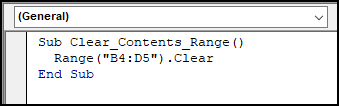
- ਕੋਡ ਨੂੰ ਚਲਾਉਣ ਲਈ ਚੋਟੀ ਦੇ ਮੀਨੂ 'ਤੇ ਜਾਓ, ਚਲਾਓ ਵਿਕਲਪ ਨੂੰ ਦਬਾਓ, ਅਤੇ ਇੱਥੇ ਕੁਝ ਹੋਰ ਵਿਕਲਪ ਖੁੱਲ੍ਹਣਗੇ ਅਤੇ ਚੁਣੋ ਸਬ/ਯੂਜ਼ਰਫਾਰਮ ਚਲਾਓ <2।>ਨਾਲ ਹੀ ਤੁਸੀਂ ਕੋਡ ਨੂੰ ਚਲਾਉਣ ਲਈ F5 ਦਬਾ ਸਕਦੇ ਹੋ।

- Clear ਕਮਾਂਡ ਦੀ ਵਰਤੋਂ ਕਰਕੇ, ਸੈੱਲਾਂ ਨੂੰ ਸਾਫ਼ ਕਰ ਦਿੱਤਾ ਜਾਵੇਗਾ ਅਤੇ ਫਾਰਮੈਟਿੰਗ ਵੀ ਹਟਾ ਦਿੱਤੀ ਜਾਵੇਗੀ। ਪਰ ਖਾਲੀ ਸੈੱਲ ਉੱਥੇ ਹੋਣਗੇ।

ਡਿਲੀਟ ਕਮਾਂਡ ਦੀ ਵਰਤੋਂ ਕਰਕੇ:
ਤੁਸੀਂ ਦੀ ਵਰਤੋਂ ਵੀ ਕਰ ਸਕਦੇ ਹੋ। ਕਲੀਅਰ ਕਮਾਂਡ ਦੀ ਬਜਾਏ ਕਮਾਂਡ ਨੂੰ ਮਿਟਾਓ। ਫਿਰ ਪੇਸਟ ਕਰੋਮੌਡਿਊਲ ਵਿੱਚ ਹੇਠ ਦਿੱਤੇ ਕੋਡ।
3644
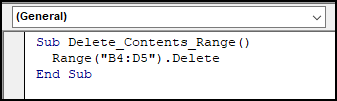
ਡਿਲੀਟ ਕਮਾਂਡ ਦੀ ਵਰਤੋਂ ਕਰਦੇ ਹੋਏ, ਜਦੋਂ ਤੁਸੀਂ ਕੋਡ ਨੂੰ ਚਲਾਉਂਦੇ ਹੋ, ਸੈੱਲਾਂ ਦੀ ਚੁਣੀ ਹੋਈ ਰੇਂਜ ਪੂਰੀ ਤਰ੍ਹਾਂ ਹਟਾ ਦਿੱਤੀ ਜਾਵੇਗੀ ਪੂਰੀ ਤਰ੍ਹਾਂ।

ਹੋਰ ਪੜ੍ਹੋ: Excel VBA: ਜੇਕਰ ਸੈੱਲ ਵਿੱਚ ਖਾਸ ਮੁੱਲ ਹਨ ਤਾਂ ਸਮੱਗਰੀ ਸਾਫ਼ ਕਰੋ
ਵਿਚਕਾਰ ਅੰਤਰ ਐਕਸਲ VBA ਵਿੱਚ ਕਮਾਂਡਾਂ ਨੂੰ ਸਾਫ਼ ਕਰੋ ਅਤੇ ਮਿਟਾਓ:
ਕਲੀਅਰ ਅਤੇ ਮਿਟਾਓ ਕਮਾਂਡਾਂ ਵਿੱਚ ਐਕਸਲ ਵੀਬੀਏ ਵਿੱਚ ਮੁੱਖ ਅੰਤਰ ਇਹ ਹੈ ਕਿ ਮਿਟਾਓ ਕਮਾਂਡ ਸੈੱਲਾਂ ਦੀ ਚੁਣੀ ਹੋਈ ਰੇਂਜ ਨੂੰ ਪੂਰੀ ਤਰ੍ਹਾਂ ਹਟਾ ਦਿੰਦੀ ਹੈ ਅਤੇ ਕਲੀਅਰ ਕਮਾਂਡ ਸਿਰਫ ਸੈੱਲ ਮੁੱਲ ਅਤੇ ਫਾਰਮੈਟਿੰਗ ਨੂੰ ਹਟਾਉਂਦੀ ਹੈ ਪਰ ਖਾਲੀ ਸੈੱਲ ਉੱਥੇ ਹੋਵੇਗਾ।
ii. ਪੂਰੀ ਵਰਕਸ਼ੀਟ ਦੀਆਂ ਸਮੱਗਰੀਆਂ ਨੂੰ ਸਾਫ਼ ਕਰੋ
ਜੇਕਰ ਤੁਸੀਂ ਵਰਕਸ਼ੀਟ ਦੇ ਸਾਰੇ ਸੈੱਲਾਂ ਨੂੰ ਸਾਫ਼ ਕਰਨਾ ਚਾਹੁੰਦੇ ਹੋ ਤਾਂ ਹੇਠਾਂ ਦਿੱਤੇ ਇਸ ਕੋਡ ਦੀ ਵਰਤੋਂ ਕਰੋ। ਇੱਥੇ, ਮੈਂ “1.2” ਨਾਮਕ ਵਰਕਸ਼ੀਟ ਤੋਂ ਸਮੱਗਰੀ ਨੂੰ ਕਲੀਅਰ ਕਰ ਰਿਹਾ/ਰਹੀ ਹਾਂ। ਤੁਹਾਨੂੰ ਵਰਕਸ਼ੀਟ ਦਾ ਨਾਮ ਸੰਮਿਲਿਤ ਕਰਨਾ ਪਵੇਗਾ ਜਿਸ ਨੂੰ ਤੁਸੀਂ ਉਲਟ ਕਾਮੇ ਵਿੱਚ ਸਾਫ਼ ਕਰਨਾ ਚਾਹੁੰਦੇ ਹੋ।
1992
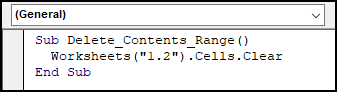
ਨਾਲ ਹੀ, ਤੁਸੀਂ ਵਰਕਸ਼ੀਟ ਵਿੱਚ ਵਰਤੇ ਗਏ ਸਾਰੇ ਸੈੱਲਾਂ ਨੂੰ ਹਟਾਉਣ ਲਈ ਮਿਟਾਓ ਕਮਾਂਡ ਦੀ ਵਰਤੋਂ ਕਰ ਸਕਦੇ ਹੋ। ਫਿਰ, ਤੁਹਾਨੂੰ ਹੇਠਾਂ ਦਿੱਤੇ ਕੋਡ ਦੀ ਵਰਤੋਂ ਕਰਨੀ ਪਵੇਗੀ। ਬਸ, ਉਲਟੇ ਕਾਮੇ ਵਿੱਚ ਵਰਕਸ਼ੀਟ ਦਾ ਨਾਮ ਬਦਲੋ।
3872
iii. ਸਰਗਰਮ ਵਰਕਸ਼ੀਟ ਦੀਆਂ ਸਮੱਗਰੀਆਂ ਨੂੰ ਸਾਫ਼ ਕਰੋ
ਕਈ ਵਾਰ, ਤੁਹਾਨੂੰ ਸਿਰਫ਼ ਕਿਰਿਆਸ਼ੀਲ ਵਰਕਸ਼ੀਟ ਦੀਆਂ ਸਮੱਗਰੀਆਂ ਨੂੰ ਸਾਫ਼ ਕਰਨ ਦੀ ਲੋੜ ਹੋ ਸਕਦੀ ਹੈ। ਇਸ ਸਥਿਤੀ ਵਿੱਚ, ਤੁਹਾਨੂੰ ਹੇਠਾਂ ਦਿੱਤੇ ਇੱਕ ਸਧਾਰਨ ਕੋਡ ਦੀ ਲੋੜ ਹੈ:
1745

ਤੁਸੀਂ ਸੈੱਲਾਂ ਨੂੰ ਪੂਰੀ ਤਰ੍ਹਾਂ ਹਟਾਉਣ ਲਈ ਡਿਲੀਟ ਕਮਾਂਡ ਦੀ ਵਰਤੋਂ ਵੀ ਕਰ ਸਕਦੇ ਹੋਸਰਗਰਮ ਵਰਕਸ਼ੀਟ. ਇਸਦੇ ਲਈ, ਹੇਠਾਂ ਦਿੱਤੇ ਕੋਡ ਨੂੰ ਮੋਡੀਊਲ ਵਿੱਚ ਪੇਸਟ ਕਰੋ।
Sub Delete_Contents_Range()
ActiveSheet.Cells.Delete
End Sub
ਹੋਰ ਪੜ੍ਹੋ: ਐਕਸਲ ਵਿੱਚ ਸਮੱਗਰੀ ਨੂੰ ਮਿਟਾਉਣ ਅਤੇ ਸਾਫ਼ ਕਰਨ ਵਿੱਚ ਅੰਤਰ
ਕੇਸ 2: ਫਾਰਮੈਟਿੰਗ ਨੂੰ ਜਾਰੀ ਰੱਖਦੇ ਹੋਏ ਰੇਂਜ ਦੀਆਂ ਸਮੱਗਰੀਆਂ ਨੂੰ ਸਾਫ਼ ਕਰੋ
ਪਿਛਲੀਆਂ ਵਿਧੀਆਂ ਵਿੱਚ, ਤੁਸੀਂ ਦੇਖਿਆ ਹੈ ਕਿ ਤੁਸੀਂ ਹਟਾ ਰਹੇ ਹੋ ਸੈੱਲ ਫਾਰਮੈਟਿੰਗ ਦੇ ਨਾਲ-ਨਾਲ ਸੈੱਲ ਮੁੱਲ ਵੀ। ਇਸ ਲਈ, ਜੇਕਰ ਤੁਸੀਂ ਸੈੱਲ ਵੈਲਯੂਜ਼ ਨੂੰ ਹਟਾਉਣਾ ਚਾਹੁੰਦੇ ਹੋ ਤਾਂ ਹੀ ਫਾਰਮੈਟਿੰਗ ਨੂੰ ਇੱਕੋ ਜਿਹਾ ਰੱਖਦੇ ਹੋਏ।
i. ਖਾਸ ਰੇਂਜ ਦੀਆਂ ਸਮੱਗਰੀਆਂ
ਤੁਸੀਂ ਕਿਸੇ ਖਾਸ ਰੇਂਜ ਦੀਆਂ ਸਮੱਗਰੀਆਂ ਨੂੰ ਸਾਫ਼ ਕਰਨ ਲਈ Excel VBA ਵਿੱਚ ClearContents ਕਮਾਂਡ ਦੀ ਵਰਤੋਂ ਕਰ ਸਕਦੇ ਹੋ। ਇਸਦੇ ਲਈ, ਹੇਠਾਂ ਦਿੱਤੇ ਕੋਡ ਨੂੰ ਮੋਡੀਊਲ ਵਿੱਚ ਪੇਸਟ ਕਰੋ।
7318

ਨਤੀਜੇ ਵਜੋਂ, ਜਦੋਂ ਤੁਸੀਂ ਕੋਡ ਨੂੰ ਚਲਾਉਂਦੇ ਹੋ ਤਾਂ ਤੁਸੀਂ ਦੇਖੋਗੇ ਕਿ ਚੁਣੇ ਹੋਏ ਸੈੱਲ ਕਲੀਅਰ ਹੋ ਗਏ ਹਨ ਪਰ ਫਾਰਮੈਟ ਅਜੇ ਵੀ ਬਾਕੀ ਹਨ। .

ਹੋਰ ਪੜ੍ਹੋ: ਐਕਸਲ ਵਿੱਚ ਕੁਝ ਖਾਸ ਮੁੱਲ ਵਾਲੇ ਸੈੱਲਾਂ ਨੂੰ ਕਿਵੇਂ ਸਾਫ ਕਰਨਾ ਹੈ (2 ਤਰੀਕੇ)
ii. ਖਾਸ ਵਰਕਸ਼ੀਟ ਦੀਆਂ ਸਮੱਗਰੀਆਂ
ਜਦੋਂ ਤੁਸੀਂ ਫਾਰਮੈਟਾਂ ਨੂੰ ਇੱਕੋ ਜਿਹੇ ਰੱਖਦੇ ਹੋਏ ਖਾਸ ਵਰਕਸ਼ੀਟ ਦੀ ਸਮੱਗਰੀ ਨੂੰ ਸਾਫ਼ ਕਰਨਾ ਚਾਹੁੰਦੇ ਹੋ, ਤਾਂ ਤੁਹਾਨੂੰ ਹੇਠਾਂ ਦਿੱਤੇ ਕੋਡ ਦੀ ਵਰਤੋਂ ਕਰਨੀ ਪਵੇਗੀ:
6226

🔎 VBA ਕੋਡ ਸਪੱਸ਼ਟੀਕਰਨ:
- ਵਰਕਸ਼ੀਟਾਂ(“2.2”) ਵਰਕਸ਼ੀਟ ਨੂੰ “2.2” ਨਾਮ ਦੇ ਰਿਹਾ ਹੈ ਜੇ ਤੁਸੀਂ ਕਿਸੇ ਹੋਰ ਨਾਮ ਦੀ ਵਰਕਸ਼ੀਟ ਨੂੰ ਕਾਲ ਕਰਨਾ ਚਾਹੁੰਦੇ ਹੋ ਤਾਂ, ਉਲਟੇ ਕਾਮੇ ਵਿੱਚ ਵਰਕਸ਼ੀਟ ਦਾ ਨਾਮ ਪਾਓ।
- ਅਤੇ, ਰੇਂਜ(“B2:D4”) ਦੀ ਰੇਂਜ ਨੂੰ ਨਿਰਧਾਰਿਤ ਕਰ ਰਿਹਾ ਹੈ ਸੈੱਲਜੋ ਕਿ ਸਾਫ਼ ਹੋ ਜਾਵੇਗਾ। ਤੁਸੀਂ ਆਪਣੀ ਲੋੜ ਅਨੁਸਾਰ ਸੈੱਲ ਰੇਂਜ ਨੂੰ ਸੰਪਾਦਿਤ ਕਰ ਸਕਦੇ ਹੋ।
iii. ਹੋਰ ਵਰਕਬੁੱਕ
ਤੁਸੀਂ VBA ਕੋਡ ਦੀ ਵਰਤੋਂ ਕਰਕੇ ਹੋਰ ਵਰਕਬੁੱਕ ਦੀ ਸਮੱਗਰੀ ਸਾਫ ਕਰ ਸਕਦੇ ਹੋ। ਪਰ, ਇਸਦੇ ਲਈ, ਤੁਹਾਨੂੰ ਉਸ ਵਰਕਬੁੱਕ ਨੂੰ ਓਪਨ ਰੱਖਣਾ ਹੋਵੇਗਾ। ਇਸਦੇ ਲਈ ਹੇਠਾਂ ਦਿੱਤੇ ਕੋਡ ਦੀ ਵਰਤੋਂ ਕਰੋ:
4397

🔎 VBA ਕੋਡ ਵਿਆਖਿਆ:
- ਵਰਕਬੁੱਕ("ਫਾਈਲ 1") ਵਰਕਬੁੱਕ ਨੂੰ "ਫਾਈਲ 1" ਨਾਮ ਦੇ ਰਿਹਾ ਹੈ। ਤੁਹਾਡੀਆਂ ਵਰਕਬੁੱਕਾਂ ਦੀ ਵਰਤੋਂ ਕਰਦੇ ਸਮੇਂ, ਤੁਹਾਨੂੰ ਉਲਟ ਕਾਮਿਆਂ ਵਿੱਚ ਵਰਕਬੁੱਕ ਦਾ ਨਾਮ ਪਾਉਣਾ ਹੋਵੇਗਾ।
- ਵਰਕਸ਼ੀਟਾਂ(“ਸ਼ੀਟ1”) ਵਰਕਸ਼ੀਟ ਨੂੰ “ਸ਼ੀਟ 1” ਨਾਮ ਨਾਲ ਕਾਲ ਕਰ ਰਿਹਾ ਹੈ। ਕਿਸੇ ਹੋਰ ਵਰਕਸ਼ੀਟ ਨੂੰ ਕਾਲ ਕਰਨ ਲਈ, ਦੀ ਬਜਾਏ ਸਿਰਫ਼ ਵਰਕਸ਼ੀਟ ਦਾ ਨਾਮ ਪਾਓ। ਇਸ ਕੋਡ ਵਿੱਚ “ਸ਼ੀਟ 1” ।
- ਅਤੇ, ਰੇਂਜ(“B3:D13”) ਸੈੱਲਾਂ ਦੀ ਰੇਂਜ ਨੂੰ ਨਿਸ਼ਚਿਤ ਕਰ ਰਿਹਾ ਹੈ ਜੋ ਕਲੀਅਰ ਕੀਤੇ ਜਾਣਗੇ। ਤੁਸੀਂ ਆਪਣੀ ਲੋੜ ਅਨੁਸਾਰ ਸੈੱਲ ਰੇਂਜ ਨੂੰ ਸੰਪਾਦਿਤ ਕਰ ਸਕਦੇ ਹੋ।
ਹੋਰ ਪੜ੍ਹੋ: ਐਕਸਲ ਵਿੱਚ VBA ਦੀ ਵਰਤੋਂ ਕਰਦੇ ਹੋਏ ਫਾਰਮੂਲੇ ਨੂੰ ਮਿਟਾਏ ਬਿਨਾਂ ਸਮੱਗਰੀ ਨੂੰ ਕਿਵੇਂ ਸਾਫ ਕਰਨਾ ਹੈ
ਕੇਸ 3: ਸਾਰੀਆਂ ਵਰਕਸ਼ੀਟਾਂ ਦੀ ਖਾਸ ਰੇਂਜ ਦੀ ਸਮਗਰੀ ਨੂੰ ਇੱਕ ਵਾਰ ਵਿੱਚ ਸਾਫ਼ ਕਰੋ
ਜੇਕਰ ਤੁਹਾਨੂੰ ਮਲਟੀਪਲ ਵਰਕਸ਼ੀਟਾਂ ਦੀ ਇੱਕ ਖਾਸ ਰੇਂਜ ਦੀ ਸਮੱਗਰੀ ਸਾਫ਼ ਕਰਨ ਦੀ ਲੋੜ ਹੈ ਤੁਸੀਂ VBA ਕੋਡ ਦੀ ਵਰਤੋਂ ਕਰਕੇ ਇਸਨੂੰ ਇੱਕ ਵਾਰ ਵਿੱਚ ਕਰ ਸਕਦੇ ਹੋ। ਤੁਹਾਨੂੰ ਇਹ ਕੰਮ ਕਰਨ ਲਈ ਲੂਪ ਦੀ ਵਰਤੋਂ ਕਰਨੀ ਪਵੇਗੀ। ਸਾਰੀਆਂ ਵਰਕਸ਼ੀਟਾਂ ਦੀ ਰੇਂਜ B2:D4 ਦੀ ਸਮੱਗਰੀ ਨੂੰ ਸਾਫ਼ ਕਰਨ ਲਈ ਮੋਡੀਊਲ ਵਿੱਚ ਇਸ ਕੋਡ ਨੂੰ ਪੇਸਟ ਕਰੋ। ਜੇਕਰ ਤੁਸੀਂ ਸੈੱਲ ਰੇਂਜ ਨੂੰ ਬਦਲਣਾ ਚਾਹੁੰਦੇ ਹੋ ਤਾਂ 4 ਨੂੰ ਸੰਪਾਦਿਤ ਕਰੋਲਾਈਨ ਅਤੇ ਆਪਣੀ ਡੇਟਾ ਰੇਂਜ ਪਾਓ।
1808

ਯਾਦ ਰੱਖਣ ਵਾਲੀਆਂ ਚੀਜ਼ਾਂ
- ਕਲੀਅਰ ਕਮਾਂਡ ਦੀ ਵਰਤੋਂ ਕਰਨ ਨਾਲ ਹੀ ਹੋਵੇਗਾ। ਸੈੱਲ ਦੇ ਮੁੱਲਾਂ ਅਤੇ ਫਾਰਮੈਟਾਂ ਨੂੰ ਸਾਫ਼ ਕਰੋ।
- ਮਿਟਾਓ ਕਮਾਂਡ ਸੈੱਲਾਂ ਨੂੰ ਪੂਰੀ ਤਰ੍ਹਾਂ ਹਟਾ ਦੇਵੇਗੀ।
- ਕਲੀਅਰ ਸਮੱਗਰੀ ਕਮਾਂਡ ਸਿਰਫ਼ ਸੈੱਲਾਂ ਦੇ ਮੁੱਲਾਂ ਨੂੰ ਸਾਫ਼ ਕਰੇਗੀ ਅਤੇ ਸੈੱਲ ਫਾਰਮੈਟਾਂ ਨੂੰ ਅਣਛੂਹ ਕੇ ਰੱਖੋ।
ਸਿੱਟਾ
ਇਸ ਲੇਖ ਵਿੱਚ, ਤੁਸੀਂ ਐਕਸਲ VBA ਨਾਲ ਰੇਂਜ ਦੀਆਂ ਸਮੱਗਰੀਆਂ ਨੂੰ ਕਿਵੇਂ ਸਾਫ਼ ਕਰਨਾ ਹੈ, ਬਾਰੇ ਪਤਾ ਲਗਾਇਆ ਹੈ। ਮੈਨੂੰ ਉਮੀਦ ਹੈ ਕਿ ਤੁਹਾਨੂੰ ਇਹ ਲੇਖ ਮਦਦਗਾਰ ਲੱਗਿਆ ਹੈ। ਐਕਸਲ ਨਾਲ ਸਬੰਧਤ ਹੋਰ ਸਮੱਗਰੀ ਜਾਣਨ ਲਈ ਤੁਸੀਂ ਸਾਡੀ ਵੈੱਬਸਾਈਟ ExcelWIKI 'ਤੇ ਜਾ ਸਕਦੇ ਹੋ। ਕਿਰਪਾ ਕਰਕੇ, ਟਿੱਪਣੀਆਂ, ਸੁਝਾਅ, ਜਾਂ ਸਵਾਲ ਛੱਡੋ ਜੇਕਰ ਤੁਹਾਡੇ ਕੋਲ ਹੇਠਾਂ ਦਿੱਤੇ ਟਿੱਪਣੀ ਭਾਗ ਵਿੱਚ ਕੋਈ ਹੈ।

